
В этой статье мы предоставим подробную инструкцию по установке TWRP-рекавери, ведь оно обладает значительными преимуществами, если сравнивать с другими версиями. Разработчики предлагают достаточно простой и комфортный метод установки, для чего потребуется использовать специальную улиту Odin. Для установки новой прошивки вам не понадобиться получать Root-права, что становиться большой проблемой для многих пользователей. Предложенная нами инструкция подходил для абсолютно всех устройств компании Samsung.
Вы должны осознавать, что после загрузки кастомного рекавери вы больше не будете принимать официальные обновления компании, которые устанавливаются по воздуху. Перед тем, как приступить к прошивке следует сделать резервную копию системы, чтобы при необходимости суметь восстановиться к ней. После прошивки данные, которые хранятся в памяти устройства удаляться, поэтому заранее сделайте копию. Контакты можно сохранить в облаке от компании Гугл, а фотоснимки скопировать на флешку или переместить на компьютер.
Как прошить TWRP рекавери на Galaxy S9+ и другие Смартфоны Galaxy
Подготовка к установке кастомного рекавери на Samsung Galaxy через программу Odin:
1. Нужно полностью зарядить устройство, чтобы оно не отключилось в процессе установки новой прошивки;
2. Скачать с официального сайта USB-драйвера для подключения телефона к компьютеру, а затем установить их;
3. Загрузить улиту Odin ;
4. Переходим на официальный сайт TWRP , где нужно найти образ кастомной прошивки в формате img.tar. Для этого вводим в строку поиска наименование вашего гаджета, после чего выбираем прошивку из отобразившихся результатов;

5. Теперь переходим в раздел “Download Links”, где нажимаем на ссылку Primary (Recomended) и качаем файл. Это особый образ для программы Odin. Для начала нужно убедиться в том, что выбранный вами файл создан именно под вашу модель смартфона, иначе могут возникнуть трудности в процессе установки;

6. Если вы являетесь владельцем более старого аппарата, функционирующего на андроид 4.4, то перейдите в пункт настройки — безопасность, а там уберите галочку возле пункта «Блокировка активации». Если в меню отсутствует данный пункт, то просто пропустите данный шаг.

Перед началом установки прошивки проверьте все еще раз, важно выполнить каждый из описанных выше шагов.
Установка TWRP-рекавери на смартфон или планшет Samsung Galaxy:
1. Включаем на своем компьютере программу Odin.
2. Запускаем устройство, после чего переводим его в режим Odin Mode. Говоря иначе — режим загрузки. Для этого выключаем девайс и зажимаем клавишу “Домой”, “Громкость вниз”, а также “Питание”. После этого один раз жмем громкость вверх для того, чтобы продолжить процесс загрузки. Если на вашем девайсе нет клавиши «Домой», то зажмите только “Громкость вниз” и “Питание”.
3. Подсоединяем смартфон к компьютеру и ожидаем, пока программа Odin распознает его. Когда это произойдет на экране отобразиться синий сигнал, расположенный в верхнем левом углу.

4. Теперь нужно выбрать файл рекавери, который вы загрузили ранее. Он должен быть в формате img.tar, иначе программа не сможет распознать его. Жмем клавишу “AP”.

5. Нажимаем клавишу “Start” для того, чтобы начать процесс прошивки.
6. По завершению установки программа выдаст оповещение об удачной установке, а смартфон сам перезапуститься.
На этом установка TWRP рекавери на Samsung Galaxy завершена, как видите тут нет ничего сложного. Теперь вы можете использовать новую версию операционной системы, которая подарит девайсу новые возможности и увеличит его производительность, что крайне выгодно.
Источник: androidsmartfony.com
TWRP Recovery — Скачать и установить.

TWRP — (TeamWin Recovery Project) являются золотым стандартом для различных устройств в мире разработки. Что отличает их от других доступных ресурсов восстановления, так это дизайн, интерфейс и множество функций, с которыми он поставляется. TeamWin Project был одним из первых рекавери, который мог похвастаться полностью сенсорным интерфейсом. В нем впервые перепрограммирование ROM и других ZIP-файлов сделали намного проще.
TeamWin Recovery Project — выпущенный еще в 2011 году, должен был конкурировать с Clockworkmod, который был лучшим из доступных на тот момент. За прошедшие годы кастомное рекавери теперь поддерживает более 50 различных OEM-производителей со своевременными обновлениями, как никакое другое.
Было забавно видеть, как маленький проект превратился в нечто настолько мейнстримное, что мы не представляем свою жизнь без его существования. В этой статье кратко обсудим, что на самом деле представляет собой ТВРП, расскажем об основных функциях и, наконец, подробно опишем несколько способов его установки на собственное устройство Android.
По сути, это пользовательский софт с открытым исходным кодом, которое имеет сенсорный экран для установки сторонних приложений или прошивки любого zip-файла. Он дает возможность выполнять на телефоне различные действия, такие как резервное копирование разделов в формате TAR или raw Image, восстанавливать резервные копии из внутреннего хранилища, внешнего SD-накопителя или устройств OTG, устанавливать пользовательские прошивки, стирать разделы, получать доступ к терминалам, корневую оболочку и т. д.
Официальный ТВРП теперь доступен для загрузки для новых моделей Xiaomi, например, Mi 9T Pro. Сборка теперь официальная, это стабильная версия со всеми работающими функциями, включая расшифровку разделов данных, копирование MTP, Nandroid и многое другое. Более того, он поддерживает последнюю версию Android 10.
Основные функции и особенности этого рекавери
Создание резервных копий по своему усмотрению для каждого раздела вашей системы или полную резервную копию Nandroid для гарантии безотказного отката, если что-то пойдет не так.
Изменение яркости. Полезно для тех, кто устанавливает прошивки и днем и ночью.
Каждый вариант в меню TWRP нужно подтвердить свайпом для подтверждения.
![]()
Используя расширенное меню Wipe, вы имеете возможность стереть любые файлы и папки, или выполнить полный сброс настроек к заводским.
Вы сможете монтировать свои разделы и даже использовать флешку, если у вас есть для этого OTG-кабель.
Существует встроенный файловый менеджер
Права доступа можно легко изменить, нажав кнопку «Fix Permissions» на вкладке «Advanced ». Это убирает необходимость полной перезагрузки рекавери.
Есть встроенное окно Terminal Command, упрощающее работу с программой.
Наконец, боковая загрузка ADB одним нажатием позволяет вам предоставить системе доступ к статусу быстрой загрузки и подключением к компьютеру.
Теперь, когда узнали все преимущества и историю этого софта, следуйте инструкциям ниже, как установить рекавери на Xiaomi.
В любой современный Сяоми можно скачать установить twrp recovery, используя шаги, описанные в этой статье. Как и любое другое устройство, Mi 9 пользуется большой популярностью у разработчиков.
Что такое TWRP и зачем оно нужно?
Есть опция установки, которая позволяет прошивать файлы ZIP. Это дает возможность устанавливать моды, ПЗУ и пользовательские ядра, а еще некоторые приложения. Также существует вариант резервного копирования, предназначенный для простого и быстрого создания резервных копий памяти NAND. И также есть опция Mount, которая дает доступ к различным разделам.
В дополнение к вышесказанному предлагается опция Advanced с дополнительными настройками, такими как файловый менеджер, возможность управления модами MultiROM, резервное копирование журнала активности и доступ к командной консоли ADB. И без доступа к этому разделу есть Wipe, чтобы выполнить сброс к заводским настройкам или полный сброс и очистить кеш, и Dalvik, Restore, чтобы восстановить резервную копию NAND, Settings для настройки пользовательского восстановления и Reboot, чтобы перезагрузить смартфон.
Это довольно универсальная утилита. Она несет в себе множество функций, таких как:
- Резервное копирование системы;
- Очистка разделов;
- Восстановление;
- Кроме того, он также служит основой для установку других модификаций прошивок.
Меню TWRP
Это раздел показывает версию и производителя, который используется.
- Install – делает прошивку zip-файлов, ромов и изображений.
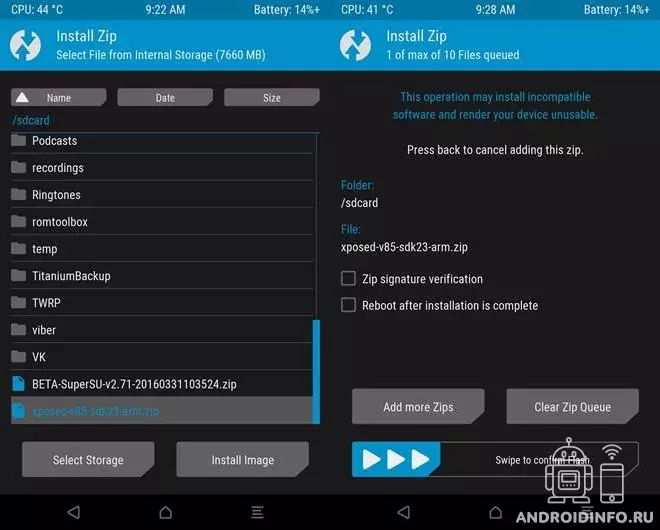
- WIPE — позволяет стереть определенные разделы или память телефона или изменить файловые системы. В этом разделе можно сделать сброс телефона и выбрать, какие разделы удалить.
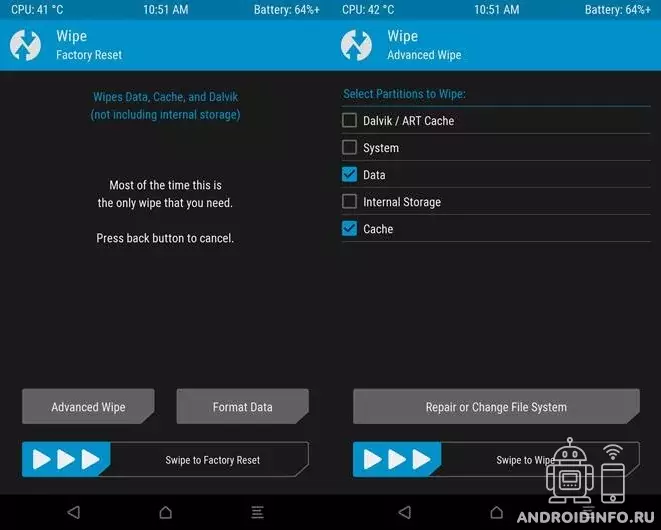
- Backup — кнопка резервного копирования. Чтобы начать процесс достаточно перейти в нужные разделы и сдвинуть ползунок ниже. Select Storage дает возможность выбрать, в какую часть (основная память, sd-карта, usb) будут все будет сохраняться.
- Restore – кнопка, с помощью которой восстанавливаются сделанные резервные копии.
- Mount — это раздел, в котором определяется, какие разделы можно прошивать.
- Settings — раздел, где находятся настройки TWRP.
- Advanced — есть файловый менеджер, загрузка ADB и установка рута в некоторых TWRP.
- Reboot — раздел, в котором перезагружается устройство в разных режимах (рекавери, фастбут и т. Д.).
Важно: Рекомендуем вам выполнить полное бекап копирование данных. Вам нужно будет подключить телефон к компьютеру. Убедитесь, что вы правильно поставили драйверы USB.
Подготовка смартфона
Сначала зарядите смартфон до 50% и убедитесь, что он не выключится во время процедуры.
Перед тем как установить twrp recovery, убедитесь, что загрузчик разблокирован! Если вы устанавливаете в первый раз, то скорее всего он у вас заблокирован. Чтобы разблокирвать загрузчик, понядобиться сделать пару действий, который описаны ниже.
- Включите режим разработчика, выбрав «Настройки», далее «О телефоне» и нажмите 5 раз на номер сборки прошивки (версия MIUI).
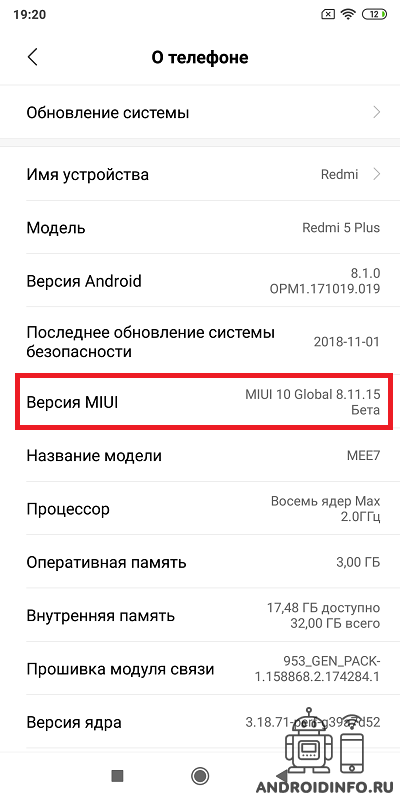
- Включите отладку по USB в меню «Настройки», далее «Режим разработчика».
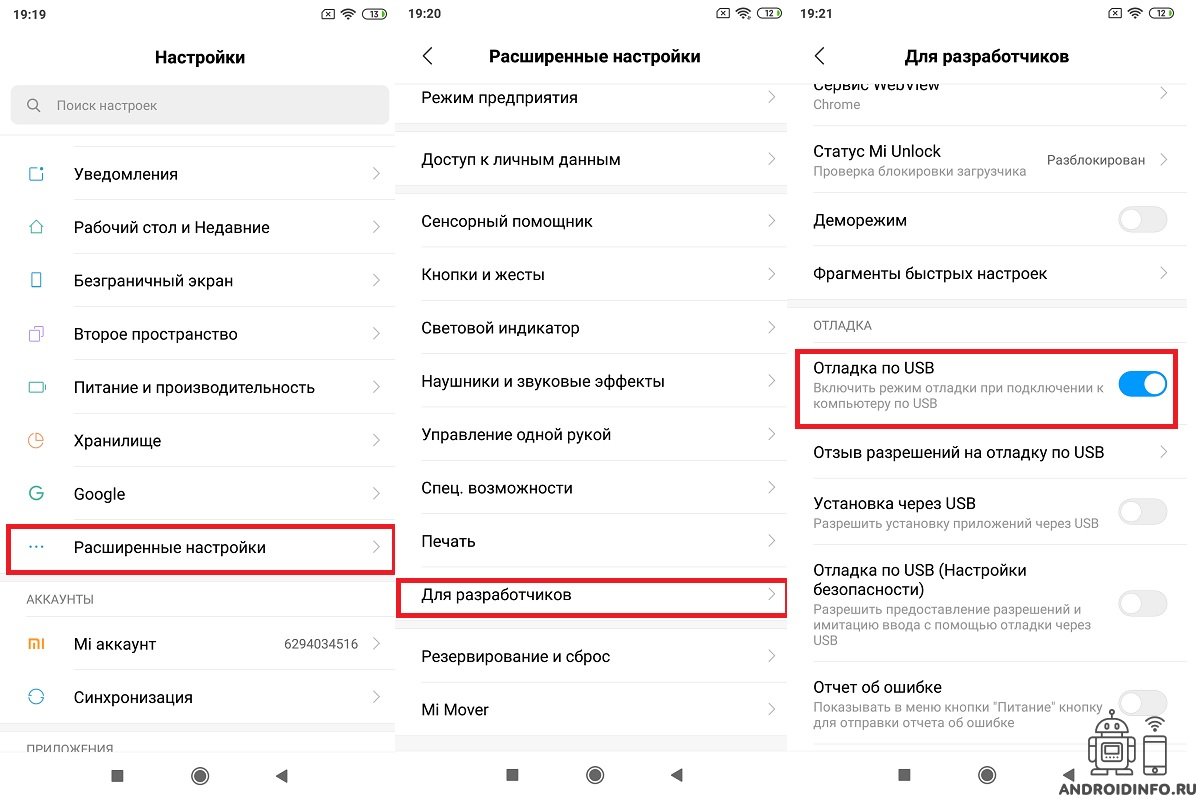
- Убедитесь, что отладка USB включена.
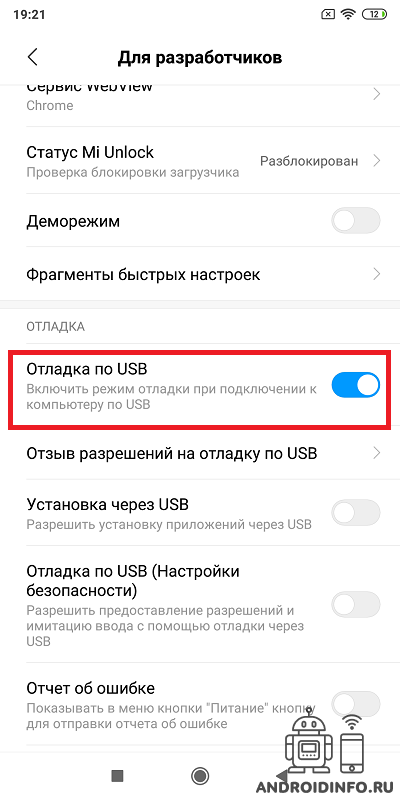
Если вы выполнили все вышеуказанные требования, перейдите к самой процедуре установки twrp recovery. В данной инструкции мы рассмотрим установку тврп на смартфон от Xiaomi.
Установка TWRP, пошаговая инструкция
- Скачиваем файлы для прошивки
Скачать с сервера
, создаем папку на рабочем столе и распаковываем файлы в папку.


Prestigio
Установка Twrp на смартфоны Prestigio Muze D5 + файлы для скачивания
Файлы для Prestigio Muze D5 4G
Источник: androidinfo.ru
5 способов установить TWRP Recovery для Андроид через ПК и без компьютера в 2023году
Практически каждое современное мобильное устройство имеет установленное по умолчанию меню восстановления с не самой широкой функциональной составляющей. Среди прочих особенностей – неудобное управление механическими клавишами и проблемы с перепрошивкой, исправить которые можно будет только с помощью стороннего Recovery-меню, обладающего расширенными возможностями.

Как самостоятельно установить TWRP Recovery на Андроид через компьютер бесплатно
Бытует мнение, будто установить кастомное Recovery на устройство, работающее под управлением Android, реально только при наличии прав суперпользователя. Однако это не так, ведь существует немало приложений, которые позволяют решать проблему в обход получения root-прав.
Через ADB и Fastboot без рут-прав
Самый простой способ установки TWRP Recovery на мобильное устройство заключается в использовании сторонних утилит ADB и Fastboot, которые можно скачать с официального ресурса как целиком, так и отдельными файлами.
Далее необходимо действовать в соответствии со следующим алгоритмом:
- Производим установку пакета или отдельных файлов ADB и Fastboot на Android-устройстве, следуя всплывающим подсказкам.
- Подключаем смартфон к ПК, используя комплектный USB-кабель.
- Запускаем командную строку с переходом к установленным файлам либо непосредственно из ADB-папки.
- Скачиваем TWRP Recovery для своего устройства, сразу же перемещая загрузочный файл в папку к ADB и Fastboot.
- Прописать в командной строке следующие команды:

И если все было сделано правильно, то пользовательское устройство, на которое устанавливалось TWRP Recovery, обязательно будет отображаться в консольном окне.
Главное, не забыть про отладку по USB, которую необходимо произвести еще до подключения мобильного устройства к ПК.
Для этого необходимо:
- Перейти в настройки смартфона.
- Выбираем раздел «Для разработчиков» (в случае отсутствия последней необходимо перейти во вкладку «О телефоне» и несколько раз кликнуть по номеру версии прошивки или сборки до перехода).
- Переводим ползунок напротив команды «Отладка по USB» в активное положение.
- Подтверждаем все ранее предпринятые действия командой OK.

Обязательным условием для корректной установки TWRP Recovery является отладка по USB, которую следует делать заранее, используя для этих целей смартфонные настройки
При этом важно помнить, что отладка по USB должна быть активной только во время установки TWRP Recovery, по завершении которой команду нужно будет отключить, используя все тот же алгоритм действий.
Через SP Flash Tool
Обычно десктопная утилита SP Flash Tool используется для установки на подключенное устройство операционной системы. Однако при желании можно использовать ее и для загрузки меню восстановления, гарантированно получая корректную установку TWRP Recovery.
Для этого необходимо:
- Скачать утилиту на ПК с официального ресурса и произвести ее установку и запуск.
- Скачать и установить на ПК драйверы для мобильного устройства.
- Скачать TWRP Recovery и сразу после запуска ПО перейти в его настроечное меню, отметив птичкой командную строку DA DL ALL With Check Sum.
- Перейти на главную страничку установленного ПО и выбрать Scatter-loading, а затем и TWRP Recovery из архивного перечня, чтобы перевести мобильное устройство в режим прошивки. При этом если используется аппарат Samsung, то следует использовать комбинацию горячих клавиш, одновременно зажимая регулировку громкости на понижение вместе с кнопкой питания из выключенного положения.
- Выбрать загрузчик Download в десктопной версии ПО на ПК.
- Подключить смартфон к ПК с помощью кабеля.
Пошаговое выполнение всех перечисленных выше действий позволит запустить процесс установки расширенного меню восстановления на мобильном устройстве.

SP Flash Tool — еще одна возможность получить программу восстановления практически на любое Андроид-устройство на русском языке, да еще и на бесплатной основе
Можно ли поставить TWRP рекавери на ОС Android без компьютера – для Xiaomi, Samsung и других телефонов
В общем, с установкой через компьютер разобрались – в принципе ничего сверхъестественного, особенно для активных пользователей ПК. Но как быть, если нет возможности использовать стационарное устройство для установки TWRP Recovery на мобильник?
Как прошить телефон без компа через Flashify
Оказывается, возможно и такое, если использовать программу Flashify. Примечательно, что она открывает для пользователей множество новых возможностей.
Среди них:
- получение root-прав для мобильного устройства;
- прошивка IMG и ZIP-файлов, Rom, загрузочной анимации и пр.;
- установка OTA-обновлений, включая официальные версии;
- установка различных программ восстановления, включая TWRP Recovery непосредственно на мобильное устройство, и многое другое.
Как видите, преимущества очевидны. И осталось дело за малым – за установкой Flashify, для чего не придется задействовать ПК. Вместо этого достаточно воспользоваться фирменным магазином встроенных покупок, где программа представлена в свободном доступе.
Другое дело – эксплуатация приложения, которая на первых порах требует дополнительных разъяснений, по крайней мере для новичков.
Так, согласно рекомендациям разработчиков, использовать Flashify нужно следующим образом:
- Выполняем резервное копирование исходного восстановления из уже имеющейся резервной копии.
- Загружаем последнюю версию TWRP Recovery на устройство и само приложение Flashify.
- Копируем файл twrp.img на мобильное устройство или карту памяти SD.
- Открываем Flashify, предоставляя рут-разрешение.
- Выбираем образ загрузки, восстановления или другой файл, который требуется прошить. Как вариант можно прошить файл непосредственно из приложения при его наличии в базе данных, для чего нужно будет воспользоваться командой «Выберите файл» и выбрать twrp.img из менеджера.
- Кликнуть «OK» и дождаться окончания процесса перепрошивки устройства, перезагрузив его в случае необходимости в режим восстановления с помощью все той же комбинации (громкость на понижение плюс кнопка питания).
И не забудьте перезагрузить мобильное устройство, ведь только после этого оно начнет корректно работать.
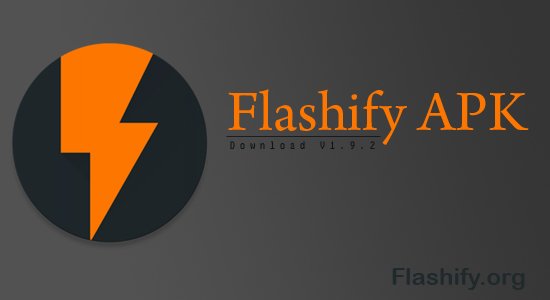
Если под рукой не оказалось ПК, можно установить TWRP Recovery с помощью вспомогательной утилиты Flashify. Данное приложение открывает перед пользователями принципиально новые возможности, наделяя их статусом администратора, позволяя самостоятельно проводить перепрошивку IMG ZIP, устанавливать OTA-обновления и использовать различные программы восстановления, включая TWRP
Установка рекавери через Treble Check
Чтобы установить TWRP Recovery с помощью Treble Check, первое, что нужно сделать, – это разблокировать загрузчик на смартфоне, не забывая о том, что такие действия откатывают его настройки до заводских, попутно удаляя все данные.
Далее рекомендуется придерживаться следующей инструкции:
- Проверяем тип системного раздела смартфона, в котором будет устанавливаться TWRP Recovery (вариант A или A/B).
- Скачиваем TWRP Recovery с официального ресурса.
- Перезагружаем смартфон, попутно введя в терминале на другом мобильном устройстве команду adb reboot bootloader.
- Переходим в папку с сохраненным образом TWRP Recovery, используя команду cd /sdcard/Download или fastboot boot twrp.img в случае, если мобильное устройство работает на системном разделе A/B.
- После запуска TWRP Recovery необходимо произвести его инсталляцию, перейдя по пути Install – Install Image – Internal Memory – Download.
- Выбираем файл-образ TWRP Recovery и опцию для завершения процесса инсталляции Install Recovery Ramdisk.
- Переходим по пути Reboot – Recovery и возвращаемся в систему устройства, кликая Reboot и System.
По завершении процесса установки произойдет автоматическая перезагрузка образа в TWRP Recovery.
Исключение – смартфоны, работающие на системном разделе A-типа, для которых предусмотрена упрощенная схема.
Под последней предполагается введение через терминал другого смартфона команды fastboot flash recovery twrp.img.
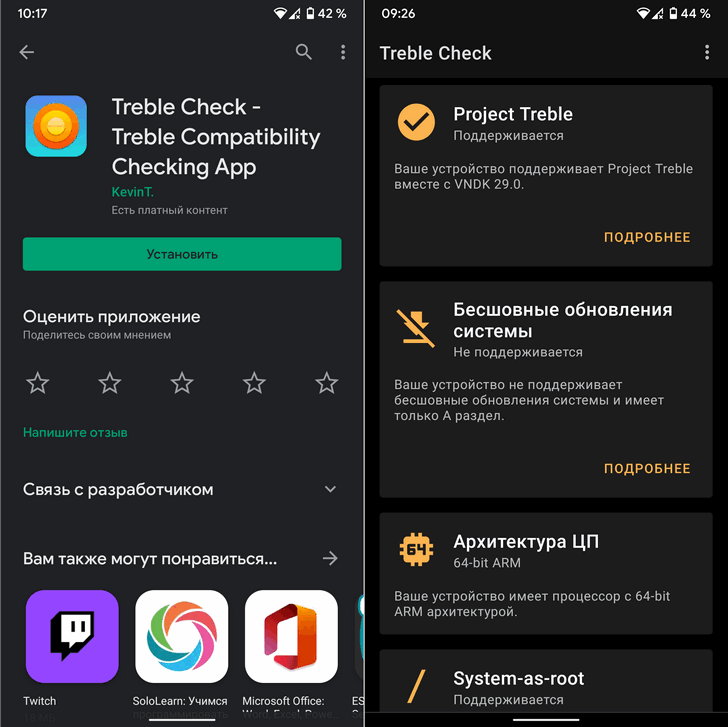
Как вариант, можно попробовать установить TWRP Recovery через Treble Check. Инструкция по использовании приложения элементарна — справится даже ребенок
Как установить с помощью Official TWRP App
Не стоит забывать и об официальном ПО от разработчиков самого TWRP Recovery, воспользоваться которым сможет только суперпользователь.
И если рутирование уже было произведено, то далее выполняем следующие действия:
- Скачиваем приложение из официального магазина встроенных покупок.

- Производим запуск установленного на смартфоне ПО и кликаем по виртуальной клавише TWRP Flash, выбирая во всплывающем меню модель используемого устройства и актуальную версию программного обеспечения.

- Переходим на официальный сайт TWRP и загружаем Recovery.
- После загрузки TWRP Recovery выбираем команду Select a file to flash и сохраняем образ приложения как img.
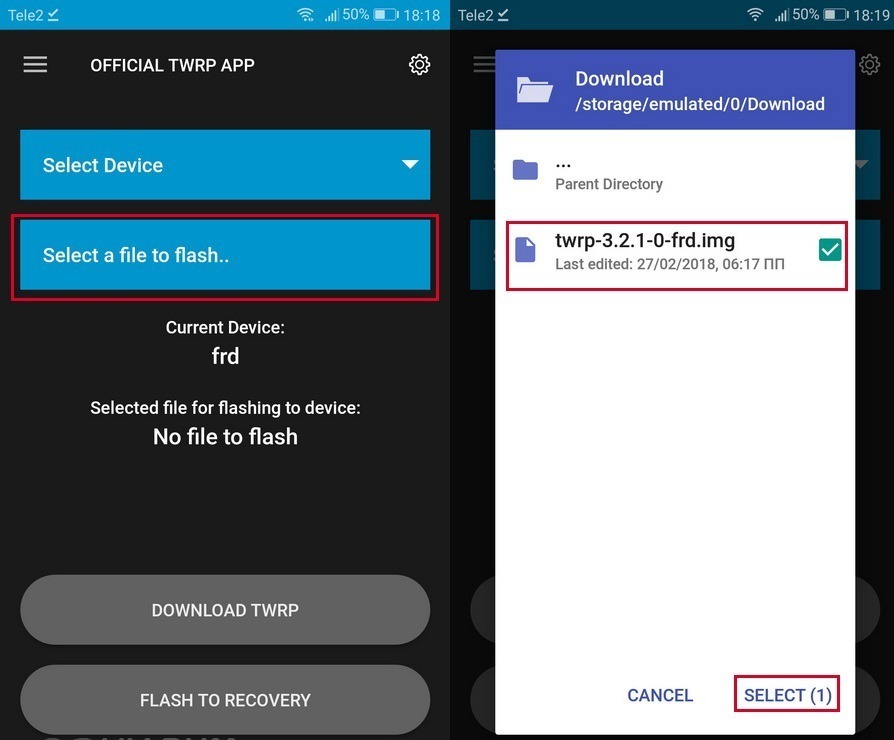
- Используем виртуальную команду Flash to recovery для запуска установщика.
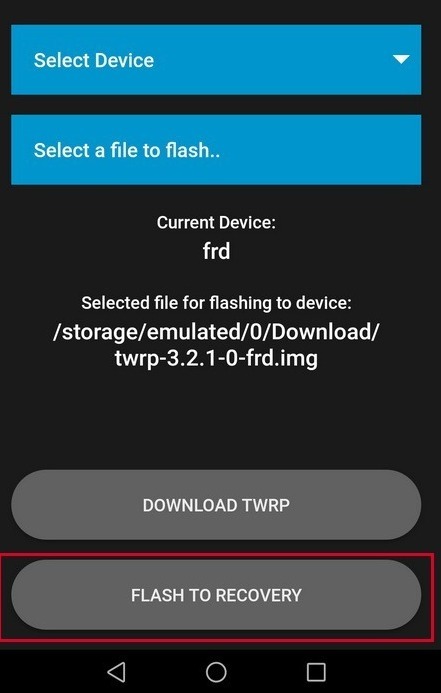
Все. Осталось только дождаться появления уведомления Flash Completed Successfully!, свидетельствующего о том, что установка восстановительного меню прошла успешно.
Как видите, самостоятельная установка меню восстановления TWRP Recovery на мобильное устройство не представляет собой ничего сложного. При этом пользователю предлагается несколько эффективных способов скачивания стороннего расширения, причем как с помощью ПК, так и без него. Главное, неукоснительно следовать приведенным выше инструкциям.
Источник: xchip.ru